Hasta ahora, nos encanta Windows 10 ya que ha introducido tantas características nuevas, pero en comparación con versiones anteriores, parece que faltan algunas características..
Algunos usuarios se quejan de que no pueden cambiar la fuente predeterminada de Windows 10, por lo que hoy le mostraremos cómo solucionarlo..
La opción para cambiar la fuente predeterminada en Windows 10 ya no está disponible. De hecho, esta opción también se eliminó de Windows 8, pero si falta esta opción y desea cambiar su fuente predeterminada, esta es la forma de hacerlo..
Cómo cambiar la fuente predeterminada de Windows 10
- Cambia tu registro
- Utilice el software Tweaker
- Modifique las fuentes predeterminadas de Windows 10 usando el Panel de control
- Descargue más fuentes de la tienda de Microsoft
Solución 1: cambie su registro
Tenemos que advertirle, cambiar su registro no siempre es simple, y si no tiene cuidado puede dañar su sistema operativo. Entonces, antes de comenzar, solo queremos que conozca los riesgos de jugar con el registro.
-
- Presione la tecla Windows + R para abrir la ventana de ejecución y escriba regedit. Presione Entrar para iniciar el Editor del registro.
- Cuando se abra el Editor del registro, navegue hasta HKEY_CURRENT_USER \ Control_Panel \ Desktop \ WindowsMetrics en el lado izquierdo del Editor del registro.
- En el lado derecho del Editor del registro, verá una lista de claves, como la fuente del título, la fuente del icono, etc..
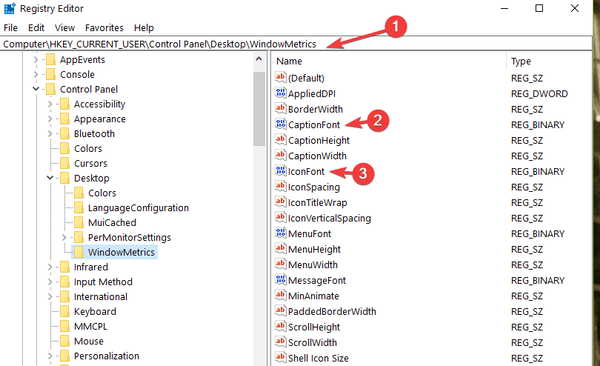
- Seleccione la fuente que desea cambiar, haga clic derecho y elija Modificar.

- Se abrirá una nueva ventana con el nombre de la clave de registro y el nombre de la fuente en el lado derecho.
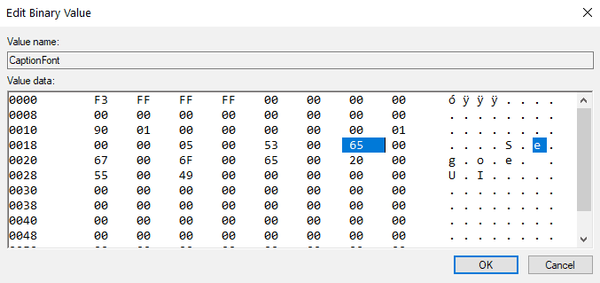
- Cambie el nombre de la fuente por el nombre de la fuente que desea utilizar. Asegúrese de observar los espacios mientras ingresa el nuevo nombre de fuente.
Solución 2: use el software Tweaker
Si no desea meterse con su registro y desea una solución más simple, es posible que desee probar una aplicación Tweaker. Si está interesado, puede descargar Winaero Tweaker.
Esta aplicación tiene todo tipo de funciones, como deshabilitar las flechas de acceso directo, cambiar las opciones de arranque o cambiar la opacidad. Entre todas estas increíbles funciones, probablemente haya una opción disponible para cambiar la fuente predeterminada, por lo que vale la pena echarle un vistazo..
- LEA TAMBIÉN: Cómo solucionar problemas de tamaño de fuente en Photoshop
Solución 3: modifique la fuente predeterminada de Windows 10 mediante el Panel de control
- Vaya a Inicio> escriba 'panel de control'> inicie Panel de control
- Vaya al cuadro de búsqueda> escriba 'fuentes' Abra la opción Fuentes

- La lista de fuentes disponibles en Windows 10 ahora debería estar disponible en la pantalla
- Inicie el Bloc de notas> copie este código de registro en el documento y reemplace ENTER-NEW-FONT-NAME con el nombre de la fuente que desea usar: Editor del registro de Windows, versión 5.00 [HKEY_LOCAL_MACHINE \ SOFTWARE \ Microsoft \ Windows NT \ CurrentVersion \ Fonts]
"Bell MT UI (TrueType)" = ""
"Bell MT UI Bold (TrueType)" = ""
"Bell MT UI Bold Italic (TrueType)" = ""
"Bell MT UI Italic (TrueType)" = ""
"Bell MT UI Light (TrueType)" = ""
"Bell MT UI Semibold (TrueType)" = ""
“Símbolo de interfaz de usuario de Bell MT (TrueType)” = ”” [HKEY_LOCAL_MACHINE \ SOFTWARE \ Microsoft \ Windows NT \ CurrentVersion \ FontSubstitutes]"Bell MT UI" = "ENTER-NEW-FONT-NAME" - Vaya al menú Archivo y guarde el documento
- Haga clic en Guardar como> nombre su archivo> guárdelo con la extensión .reg.
- Haga doble clic en el nuevo archivo .reg para agregarlo al registro.
- Confirme su elección y reinicie su máquina.
Solución 4: descargue más fuentes de la tienda de Microsoft
Si las tres soluciones enumeradas anteriormente no funcionaron, intente instalar una aplicación de fuente dedicada en su computadora con Windows 10. Hay muchas plantillas de fuentes que puede descargar de Microsoft Store. Seguro que encontrarás uno que te guste.
Entonces, dirígete a la Tienda y explora la oferta..
Si tiene algún otro problema relacionado con Windows 10, puede buscar la solución en nuestra sección de reparación de Windows 10.
Nota del editor: Esta publicación se publicó originalmente en agosto de 2015 y desde entonces ha sido completamente renovada y actualizada para brindar frescura, precisión y exhaustividad..
HISTORIAS RELACIONADAS PARA VER:
- Solución: la fuente de Windows 10, 8.1, 7 es demasiado pequeña
- 5 software generador de fuentes para combinar perfectamente con sus ideas
- Cómo cambiar los paquetes de fuentes de Windows 10 / 8.1
- Cómo instalar y administrar fuentes en Windows 10
- reparación de windows 10
 Friendoffriends
Friendoffriends



